Directlinks aus Browser-Ansicht generieren
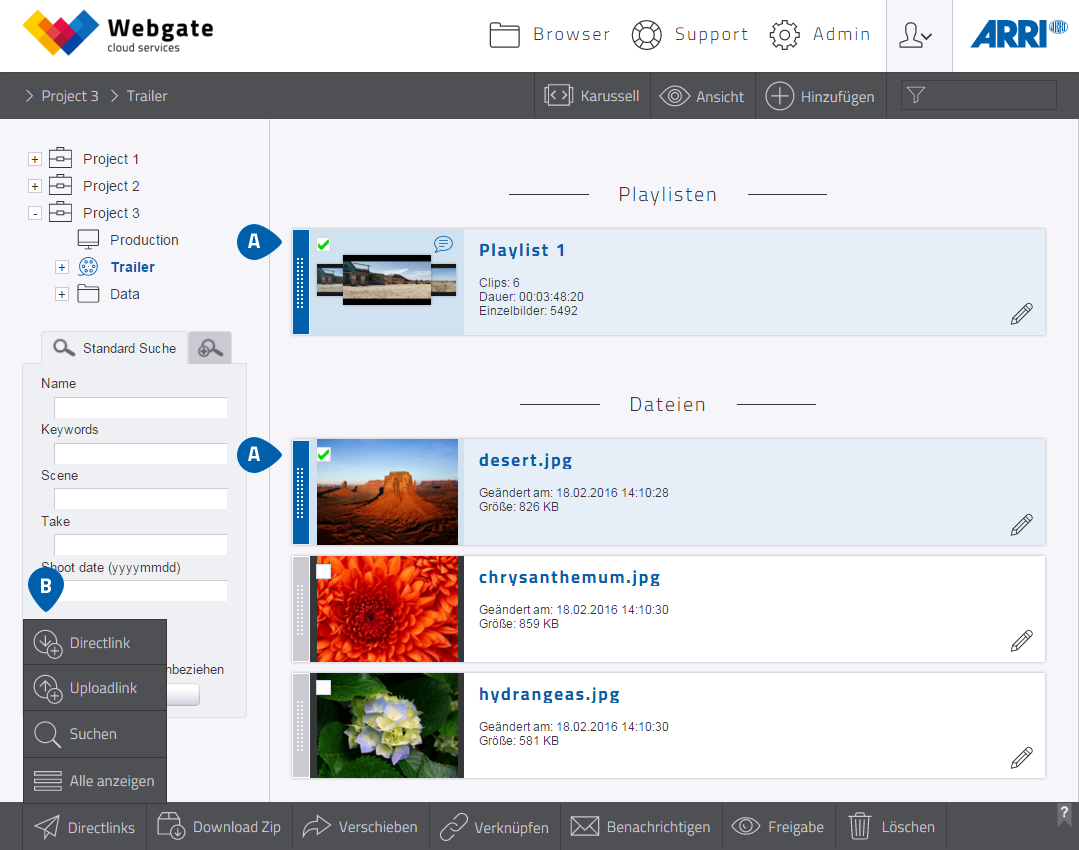
- In der Browser Ansicht kannst Du beliebig viele Playlisten, Galerien und Dateien selektieren und anschließend einen "Directlink" generieren. Der Link kann entweder in einem neuen Browserfenster geöffnet werden, oder direkt mittels Deines installierten E-Mail-Programms versandt werden.
- Durch einen Klick auf Directlinks - Directlink öffnet sich der Directlink-Dialog.
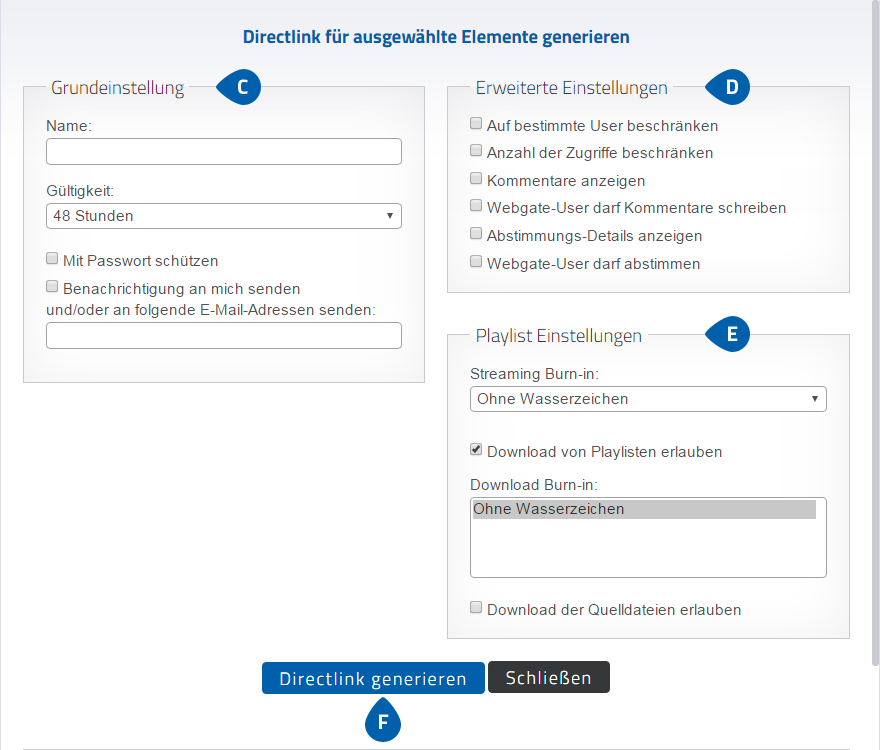
-
In den Grundeinstellungen kannst Du folgende Einstellungen vornehmen:
- Du kannst den Directlink benennen. Solltest Du keinen Namen eingeben, wird der Directlink automatisch (je nach Inhalt) benannt.
- Du kannst die Gültigkeit eines "Directlinks" über ein Dropdown bestimmen. Die Gültigkeit kann in der Browseransicht über das Kontextmenü beliebig geändert werden. Ein Directlink erlischt automatisch nach der gewählten Zeit.
- Du kannst den Directlink mit einem Passwort versehen.
- Du kannst eine Benachrichtigung aktivieren. Sobald der Directlink aufgerufen wird, wirst Du per E-Mail informiert. Du kannst neben Deiner eigenen E-Mail Adresse auch noch weitere Empfänger-E-Mail Adressen, separiert durch ein Komma, eingeben.
-
Unter der Rubrik „Erweiterte Einstellungen“ kann ein Directlink gesichert werden, oder zusätzliche
Funktionen freigeschalten werden. Dir stehen folgende Optionen zur Verfügung:
- Beschränkung auf bestimmte Webgate-Nutzer. Hierfür können die Emailadressen der Benutzer mit "," getrennt angeben, oder aus einer Liste von Benutzern gewählt werden, auf die Du Zugriff hast.
- Anzahl der Seitenzugriffe limitieren.
- Kommentare anzeigen.
- Webgate-User darf Kommentare schreiben. Um diese Funktion zu nutzen, muss der Empfänger ein Webgate Konto besitzen. Hat der Empfänger des Directlinks keinen Webgate Account, kann sich dieser anhand des Directlinks einen Account durch den Directlink anlegen. Kommentare werden zusätzlich markiert, wenn ein User über einen Directlink kommentiert und nicht ohnehin Kommentarrechte auf dem Objekt hat. Ein User mit dem Recht Kommentare zu schreiben kann auch immer andere Kommentare sehen.
- Abstimmungsdetails anzeigen – hiermit werden dem User die Abstimmungsergebnisse dargestellt.
- Webgate User darf abstimmen. Um diese Funktion zu nutzen, muss der Empfänger ein Webgate Konto besitzen. Hat der Empfänger des Directlinks keinen Webgate Account, kann sich dieser anhand des Directlinks einen Account durch den Directlink anlegen. Der User kann auch immer die Abstimmung von anderen Usern sehen.
- Unter der Rubrik „Playlist Einstellungen“ kannst Du ein Streaming-Wasserzeichen auswählen, solltest Du im Vorfeld eine Wasserzeichen-Variante für das Streaming gerendert haben. Zudem kannst Du den Download der Playlisten sowie von deren Quelldateien erlauben.
- Durch Klick auf Directlink generieren wird der Directlink erstellt und kann in die Zwischenablage kopiert oder per E-Mail versendet werden.
